Die WD Red 4TB NAS Festplatte ist ein wunderbares Laufwerk für NAS-Systeme. Alles, was Sie über diese Festplatte wissen müssen, erfahren Sie in diesem Beitrag. Außerdem stellt MiniTool Software einige andere 4TB-NAS Festplatten vor, die Sie in Betracht ziehen können.
Was ist eine NAS Festplatte?
Bevor Sie genauere Informationen über die WD Red 4TB NAS Festplatte erfahren, sollten Sie eine Sache wissen. Was ist eine NAS Festplatte?
NAS bezieht sich auf Network-attached Storage (Netzwerkspeicher). Es handelt sich dabei um einen Computer-Datenspeicherserver auf Dateiebene, der mit einem Computernetzwerk verbunden ist und einer Gruppe von Clients große Datenmengen zur Verfügung stellt.
Es gibt viele Unternehmen und Privatanwender, die ein NAS-System verwenden, um Dateien für mehrere Computer freizugeben. Es enthält ein oder mehrere Speicherlaufwerke und ist oft in logischen, redundanten Speichercontainern oder RAID angeordnet.
Die NAS Festplatte ist eine spezielle Festplatte, die für das NAS-System entwickelt wurde. Einige Anwender fragen sich, ob sie normale Festplatten in einem NAS-System verwenden können. Tatsächlich können Sie das tun, aber es wird nicht empfohlen. NAS Festplatten sind hitzebeständiger und vibrationsbeständiger und daher besser für den Langzeitbetrieb geeignet. Außerdem sind sie mit spezieller Firmware ausgestattet, die in RAID verwendet wird.
Wenn Sie also nach einer Festplatte für ein NAS-System suchen, sollten Sie diese NAS Festplatte in Betracht ziehen.
WD Red 4TB NAS Festplatte
Die WD Red 4TB NAS Festplatte ist eine der besten NAS Festplatten, die Sie im Jahr 2020 finden können.
Hier sind die grundlegenden Informationen über diese Festplatte.

- Hardware-Schnittstelle: SATA 0 Gb/s
- Festplattengröße: 3,5 Zoll
- Artikelgewicht: 558 Gramm
- Modell: WD40EFAX
- Festplatten-Drehzahl: 5400 RPM
- Lesegeschwindigkeit: bis zu 180 MB/s
- Garantie: 3 Jahre eingeschränkte Herstellergarantie
- Preis: $94.99 auf Amazon (etwa € 79,85 Euro)
- Weitere Merkmale: NASware-Firmware für Kompatibilität, SMART Command Transport (STC) Unterstützung, Energieverwaltungsunterstützung und Bereitstellung von BIC-Leistung.
Wie bereits erwähnt, ist die WD Red 4TB NAS Festplatte für NAS-Systeme konzipiert. Sie kann in NAS-Systemen mit bis zu 8 Einschüben verwendet werden. Sie können sie entweder für zu Hause oder für kleine Büros wählen.
Die WD Red 4TB NAS Festplatte verwendet NASware 2.0 Technologie, die die NAS-Speicherleistung verbessert und die Kompatibilität und Zuverlässigkeit erhöht. Sie kann Ihre Daten im Falle eines Stromausfalls oder einer Unterbrechung schützen.
Außerdem verfügt die Festplatte über 3D Active Balance Plus-Technologie, welche die Dual-Plane-Balance Kontrolle verbessert. Das bedeutet, dass die Vibrationen und Geräusche besser kontrolliert werden. Eine einzelne Festplatte ist vielleicht nicht so laut, aber in einem NAS-System sind mehrere Festplatten zusammengeschaltet. In diesem Fall haben Vibrationen und Geräusche wahrscheinlich einen Einfluss auf die Lebensdauer des Festplattenlaufwerks.
Vielleicht fällt Ihnen auf, dass die WD Red 4TB NAS Festplatte eine Umdrehungsgeschwindigkeit von nur 5400 U/min hat. Im Vergleich zu einer Festplatte mit 7200 U/min würde das 5400 U/min Laufwerk der gleichen Bauart mit der gleichen Flächendichte Daten etwa 33 % langsamer übertragen. Dies ist ein Nachteil der WD Red 4TB NAS Festplatte, aber sie verbraucht weniger Strom und ist günstiger als die meisten Festplatten mit 7200 U/min.
Im Allgemeinen sollte die WD Red 4TB NAS Festplatte auf der Liste der Dinge stehen, die Sie für Ihr NAS-System kaufen möchten. Wenn Sie keine hohe Geschwindigkeit brauchen, sollte dies ganz oben auf der Liste stehen. Wenn Sie eine größere Kapazität wünschen, können Sie im Internet suchen. Die Kapazität der WD Red NAS Festplatte variiert von 1TB bis 6TB.
Andere 4TB NAS Festplattenlaufwerke
Neben der WD Red 4TB NAS Festplatte gibt es noch einige andere 4TB NAS Festplatten, die Sie ebenfalls in Betracht ziehen können.
Interne WD Red Pro 4TB NAS Festplatte

- Hardware-Schnittstelle: SATA 6.0 Gb/s
- Festplattengröße: 3,5 Zoll
- Artikelgewicht: 680 Gramm
- Modell: WD4003FFBX
- Cache-Speicher: 256 MB
- Festplatten-Drehzahl: 7200 RPM
- Übertragungsrate: bis zu 217 MB/s
- Garantie: 5 Jahre eingeschränkte Garantie
- Preis: $139,99 bei Amazon
- Weitere Merkmale: mit NASware 3.0 Technologie, 3D Active Balance Plus Technologie und Vibrations- und Stoßschutz
Diese Festplatte kann in einem NAS-System mit bis zu 24 Schächten verwendet werden. Sie bietet eine höhere Datenübertragungsgeschwindigkeit und ist teurer als die WD Red 4TB NAS Festplatte.
Seagate IronWolf Pro 4TB NAS Festplatte
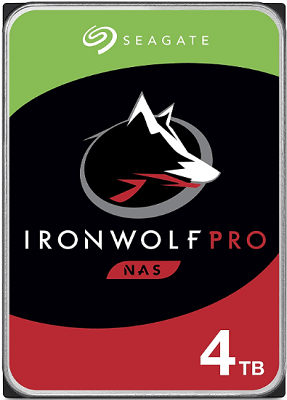
- Hardware-Schnittstelle: SATA 6.0 Gb/s
- Festplattengröße: 3,5 Zoll
- Artikelgewicht: 839 Gramm
- Modell: ST4000NEZ01/NE001
- Cache-Speicher: 256 MB
- Festplatten-Drehzahl: 7200 RPM
- Lesegeschwindigkeit: bis zu 214 MB/s
- Garantie: 5 Jahre beschränkte Garantie und 2 Jahre Datenrettungsdienste
- Preis: $144.99 auf Amazon
- Weitere Merkmale: geringer Stromverbrauch, zusätzlicher Datenschutz und weniger Geräusche/Vibrationen
Diese Festplatte ist von der Leistung her ähnlich wie die WD Red Pro 4TB NAS Festplatte, aber teurer.
Interne Toshiba N300 4TB NAS Festplatte
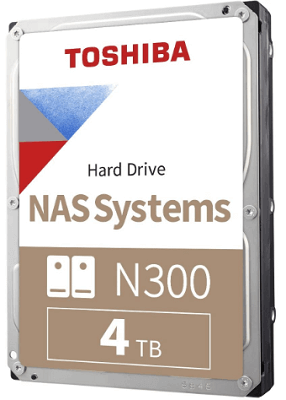
- Hardware-Schnittstelle: SATA 6.0 Gb/s
- Festplattengröße: 3,5 Zoll
- Artikelgewicht: 721 Gramm
- Modell: HDWQ140XZSTA
- Cache-Speicher: 128 MB
- Festplattenumdrehungsgeschwindigkeit: 7200 RPM
- Lesegeschwindigkeit: bis zu 240 MB/s
- Garantie: 3 Jahre eingeschränkte Garantie
- Preis: $118,99 bei Amazon
- Weitere Merkmale: Integrierte RV-Sensoren zur Kompensation von Drehschwingungen
Diese Toshiba N300 4TB NAS Festplatte ist günstiger als die ersten beiden NAS Festplatten, hat aber weniger Cache-Speicher. Wenn Sie eine höhere Geschwindigkeit bei geringeren Kosten wünschen, können Sie dieses Modell in Betracht ziehen.
4TB-NAS Festplatte initialisieren
Wenn Sie eine neue 4TB-NAS Festplatte bekommen, müssen Sie sie initialisieren, bevor Sie sie verwenden können. Und während dieses Vorgangs müssen Sie einen Partitionsstil für sie auswählen: MBR oder GPT. Im Allgemeinen sollten Sie für eine 4TB-NAS Festplatte besser GPT wählen. Andernfalls können Sie nur 2TB der Festplatte verwenden.
Wie können Sie Ihre Festplatte auf GPT initialisieren? Hier sind zwei einfache Methoden für Sie.
Methode 1: Verwenden Sie die Datenträgerverwaltung
Die Datenträgerverwaltung ist ein in Windows eingebautes Dienstprogramm, mit dem Sie einige grundlegende Festplatten Verwaltungen vornehmen können. Im Folgenden erfahren Sie, wie Sie es zur Initialisierung Ihrer NAS Festplatte verwenden können.
Schritt 1: Schließen Sie die NAS Festplatte an den PC an. Sie können sie an den SATA-Anschluss des PCs anschließen oder ein SATA-zu-USB-Kabel verwenden.
Schritt 2: Drücken Sie Win + R, um das Fenster Ausführen aufzurufen. Geben Sie dann diskmgmt.msc in das Feld ein und klicken Sie auf OK, um die Datenträgerverwaltung zu öffnen.
Schritt 3: Beim Starten der Datenträgerverwaltung wird automatisch ein Fenster zum Initialisieren des Datenträgers eingeblendet. Sie müssen nur Ihre NAS Festplatte überprüfen und dann GPT (GUID Partition Table) dafür auswählen.
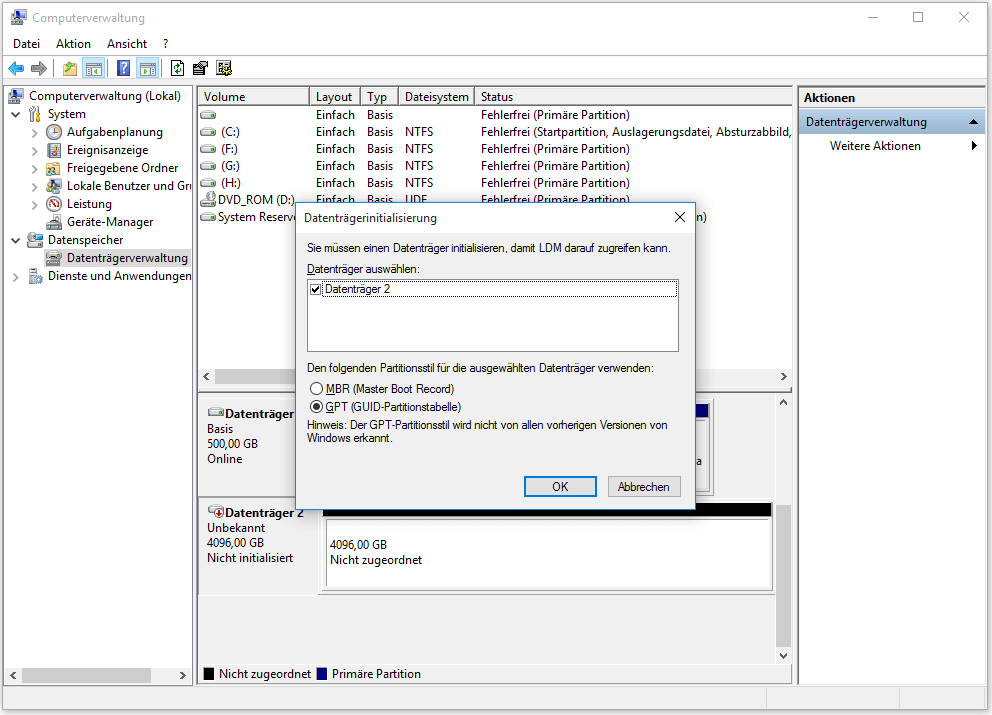
Schritt 4: Klicken Sie auf OK, um den Vorgang auszuführen.
Dann müssen Sie nur noch warten, bis der Vorgang abgeschlossen ist.
Methode 2: Verwenden Sie MiniTool Partition Wizard
Zusätzlich zur Datenträgerverwaltung können Sie auch eine zuverlässige Software eines Drittanbieters verwenden, um die Festplatte zu initialisieren. Hier empfehle ich MiniTool Partition Wizard, ein wunderbarer Festplattenmanager. Er kann Ihnen dabei helfen, die Festplatte zu initialisieren/zu kopieren/zu löschen und mit wenigen Klicks Partitionen zu erstellen/verschieben/vergrößern/löschen.
Die detaillierten Schritte sind wie folgt.
Schritt 1: Laden Sie MiniTool Partition Wizard herunter und installieren Sie es, indem Sie auf die folgende Schaltfläche klicken.
MiniTool Partition Wizard FreeKlicken zum Download100%Sauber & Sicher
Schritt 2: Starten Sie MiniTool Partition Wizard, um zur Hauptschnittstelle zu gelangen.
Schritt 3: Klicken Sie mit der rechten Maustaste auf Ihre NAS Festplatte und wählen Sie im Popup-Menü die Option Zu GPT-Festplatte initialisieren.
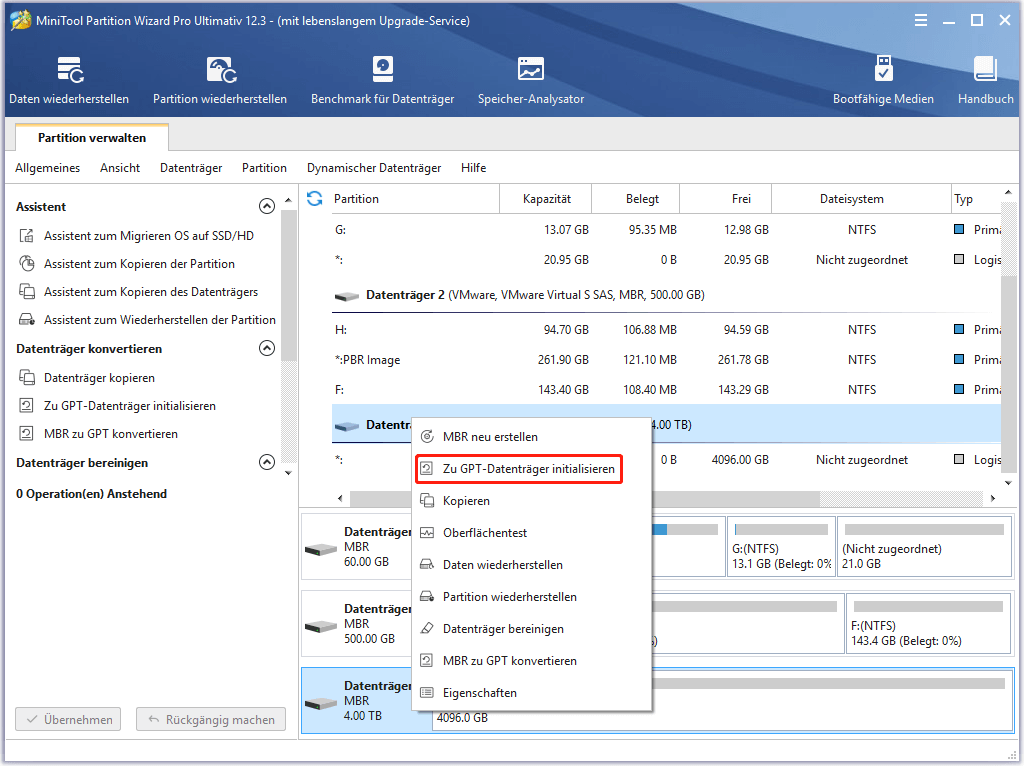
Schritt 4: Klicken Sie auf Übernehmen. Nachdem Sie auf Übernehmen geklickt haben, erscheint ein Popup-Fenster. Klicken Sie einfach auf Ja, um den Vorgang zu bestätigen.
Nach der Initialisierung Ihrer NAS Festplatte können Sie Partitionen erstellen und sie im NAS-System verwenden.
WD Red 4TB NAS Festplattenlaufwerk Benchmark
Wenn Sie sich eine neue WD Red 4TB-Festplatte oder eine andere NAS Festplatte zulegen, machen Sie sich vielleicht Sorgen, ob sie so schnell läuft wie beworben. In diesem Fall können Sie einen Festplattenleistungstest durchführen.
MiniTool Partition Wizard ist auch ein gutes Festplatten-Benchmark-Tool. Mit diesem Tool können Sie die Speicherleistung mit variablen Transfergrößen und Testlängen sowohl für sequenzielle als auch zufällige Lese-/Schreibgeschwindigkeiten messen. Außerdem kann es Ihnen helfen, logische Fehler auf der Festplatte zu reparieren.
Hier sind die detaillierten Schritte zur Durchführung des Festplatten-Benchmarks mit MiniTool Partition Wizard.
MiniTool Partition Wizard FreeKlicken zum Download100%Sauber & Sicher
Schritt 1: Schließen Sie Ihre WD Red 4TB-Festplatte an den PC an.
Schritt 2: Starten Sie MiniTool Partition Wizard.
Schritt 3: Wenn Sie die Hauptschnittstelle erhalten, klicken Sie auf Benchmark für Datenträger in der Symbolleiste.
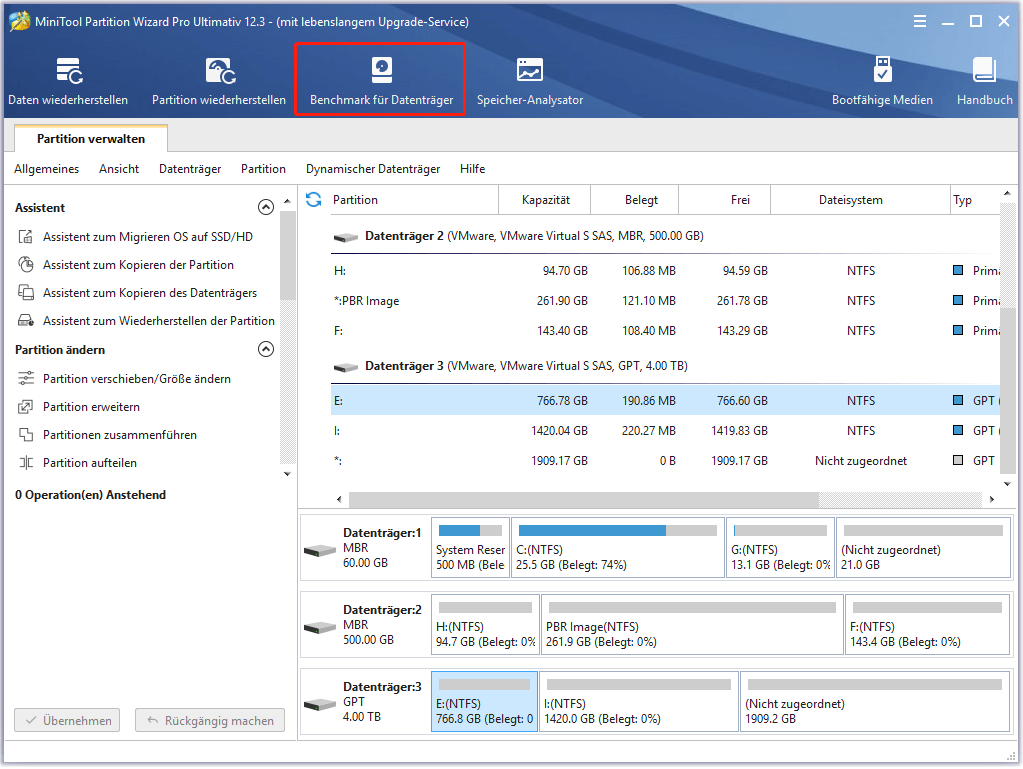
Schritt 4: Wählen Sie eine Partition auf Ihrer WD Red 4TB-Festplatte und stellen Sie die Parameter für den Festplattentest ein.
- Sie können die Datenübertragungsrate von 1KB bis 2048KB auf einmal und die Gesamtmenge der übertragenen Daten (Gesamtlänge) von 100MB bis 4096MB einstellen.
- Die Warteschlangenzahl reicht von 1 bis 512 und die Thread-Zahl kann von 1 bis 64 eingestellt werden.
- Für den Testmodus können Sie zwischen Sequential, Random und Sequential & Random wählen.
- Die Abkühlzeit wird eingestellt auf Reduziere die Festplattentemperatur, bevor mit dem nächsten Test fortgefahren wird. Wenn Sie diese Einstellung nicht ändern möchten, behalten Sie sie einfach als Standard bei.
Schritt 5: Nachdem Sie die Parameter konfiguriert haben, klicken Sie auf Starten. Dann warten Sie eine Weile und Sie erhalten das Ergebnis des Festplattenleistungstests.
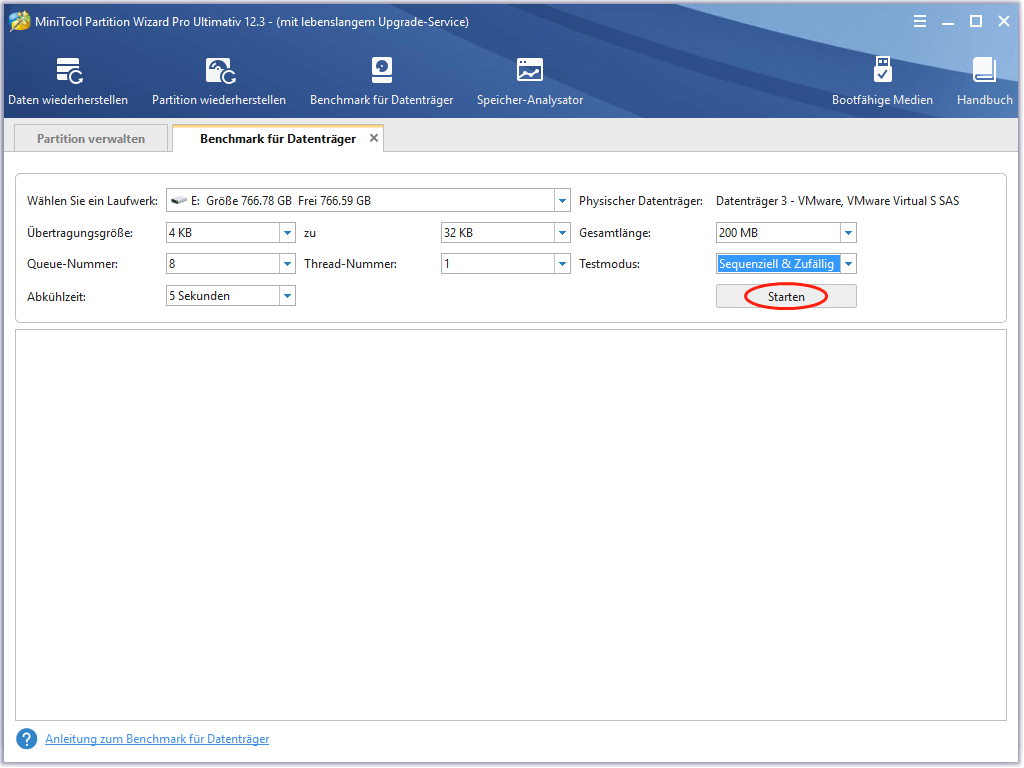
Wenn Sie mehr Info darüber haben wollen, wie Sie die Festplattenleistung messen können, lesen Sie bitte den folgenden Beitrag: Wie Sie die Festplattenleistung einfach messen können [Schritt-für-Schritt-Anleitung].
Unterm Strich
Ist das WD Red 4TB NAS Festplattenlaufwerk für Sie geeignet? Hier ist ein Testbericht dazu und Sie können je nach Ihren Bedürfnissen entscheiden. Wenn Sie mit ihr nicht zufrieden sind, können Sie die anderen drei oben aufgeführten NAS Festplatten in Betracht ziehen. Wenn Sie außerdem nicht wissen, wie man eine neue Festplatte initialisiert oder testet, können Sie das auch in diesem Beitrag nachlesen.
Sie können Ihre Erfahrungen im folgenden Kommentarbereich teilen. Und wenn Sie Fragen zu MiniTool Partition Wizard haben, zögern Sie bitte nicht, unser Team über [email protected] zu kontaktieren.